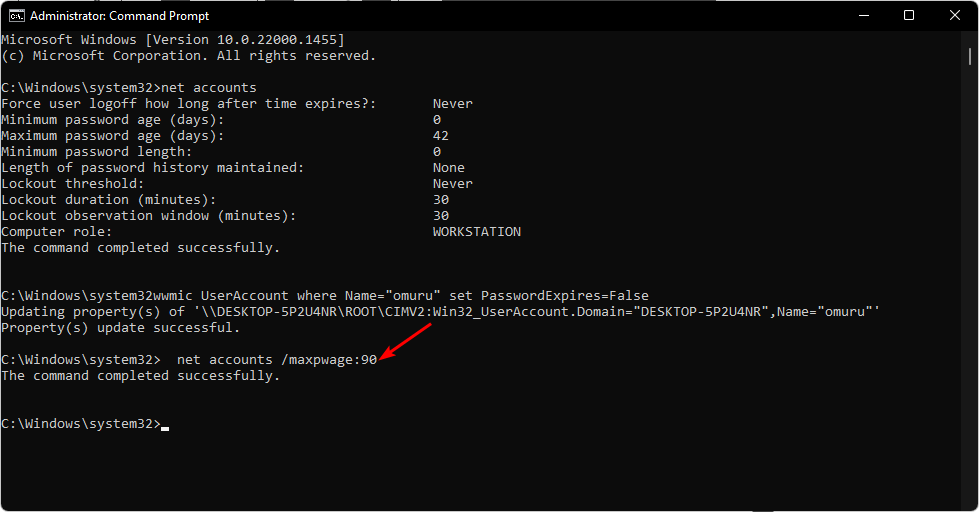Paziņojiet lietotājiem par paroles derīguma termiņu, mainot sistēmas politikas
- Ja vēlaties informēt lietotājus par paroles derīguma termiņu, mainiet savu grupas politiku.
- Pieredzējušiem lietotājiem iesakām izmantot PowerShell skriptus, lai automatizētu procesu.

- Drošība attālai un vietējai piekļuvei ar 2FA
- Pārskati par lietotāju paroles pašapkalpošanās darbībām
- Tūlītēji paroles atiestatīšanas brīdinājumi lietotājiem
- Piekļuve paroles atiestatīšanas/konta atbloķēšanas portālam no lietotāju mobilajām ierīcēm
Iegūstiet savam uzņēmumam labāko paroļu pārvaldības rīku.
Bieža Active Directory paroles maiņa ir lielisks veids, kā to aizsargāt, taču daudziem lietotājiem rodas jautājums, vai ir kāds veids, kā informēt lietotājus par Active Directory paroles derīguma termiņu.
Ir ļoti svarīgi nomainīt paroli gan drošības apsvērumu dēļ, gan lai izvairītos no tā Active Directory konta bloķēšana.
Paroles paziņojumus ir salīdzinoši vienkārši konfigurēt, un šajā rokasgrāmatā mēs jums parādīsim dažas metodes, kuras varat izmantot.
Kā es varu informēt lietotājus par paroles derīguma termiņu programmā Active Directory?
1. Rediģēt grupas politiku
- Nospiediet Windows taustiņš + R un ievadiet gpedit.msc. Klikšķis labi.

- Dodieties uz Datora konfigurācija un paplašināt Windows iestatījumi. Tālāk dodieties uz Drošības iestatījumi un atlasiet Vietējās politikas. Visbeidzot, izvēlieties Drošības opcijas.

- Tagad veiciet dubultklikšķi Interaktīva pieteikšanās: mudiniet lietotāju mainīt paroli pirms derīguma termiņa beigām labajā rūtī.

- Tagad pielāgojiet Sāciet to prasīt vairākas dienas pirms paroles derīguma termiņa beigām uz vēlamo vērtību.

- Saglabāt izmaiņas.
Ja vēlaties informēt lietotājus par paroles derīguma termiņu programmā Active Directory, šī ir vienkāršākā metode.
2. Izmantojiet Powershell skriptu
PIEZĪME
Šis ir uzlabots risinājums, un, lai tas varētu darboties jūsu tīklā, jums ir jāizlasa dokumentācija un manuāli jāpielāgo skripta iestatījumi.
- Apmeklējums meoso GitHub lapa.
- Klikšķiniet uz Lejupielādēt zip.

- Kad fails ir lejupielādēts, izvelciet to.
- Konfigurējiet PowerShell failu un palaidiet to.
- Kļūda 0x0000142: kā to labot 5 vienkāršās darbībās
- Kā izmēģināt Workspace funkciju programmā Microsoft Edge
3. Izmantojiet ADSelfService Plus
- Piesakieties vietnē ADSelfService Plus administrēšanas portāls.
- Tālāk dodieties uz Konfigurācija cilne. Izvēlieties Paziņojums par paroles derīguma termiņu. Tam jāatrodas Pašapkalpošanās sadaļā.
- Izvēlieties domēni, OU, un grupas ka vēlaties saņemt paziņojumu.

- Iestatiet vēlamo Plānotāja nosaukums un izvēlieties Paziņojuma veids.
- No Paziņot, izmantojot izvēlnē atlasiet metodi, kuru vēlaties izmantot paziņojumu sūtīšanai.

- Pēc tam konfigurējiet paziņojumu biežumu un ieplānojiet laiku.
- Tagad aizpildiet Priekšmets un Ziņojums lauki.
- Klikšķiniet uz Papildu un konfigurējiet vajadzīgos iestatījumus.

- Saglabāt izmaiņas.

ManageEngine ADSelfService Plus
Ērti paziņojiet lietotājiem par paroles izmaiņām un pārvaldiet savu organizācijas tīklu, izmantojot programmatūru ADSelfService Plus.
Kā redzat, ir diezgan vienkārši informēt lietotājus par paroles derīguma termiņu programmā Active Directory, un jūs varat izmantot jebkuru no šajā rokasgrāmatā minētajām metodēm.
Lai nodrošinātu, ka jūsu paroles ir drošas, vienmēr ieteicams izmantot uzticamas paroļu pārvaldnieka programmatūra.
Kādu metodi jūs izmantojat, lai informētu lietotājus par paroles derīguma termiņu? Paziņojiet mums tālāk sniegtajos komentāros.
Vai joprojām ir problēmas? Labojiet tos, izmantojot šo rīku:
SPONSORĒTS
Ja iepriekš minētie padomi neatrisina jūsu problēmu, jūsu datorā var rasties dziļākas Windows problēmas. Mēs rekomendējam lejupielādējot šo datora labošanas rīku (TrustPilot.com novērtēts kā lieliski), lai tās viegli risinātu. Pēc instalēšanas vienkārši noklikšķiniet uz Sākt skenēšanu pogu un pēc tam nospiediet Remontēt visu.